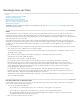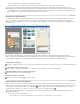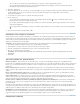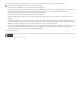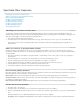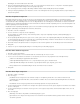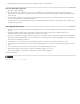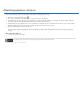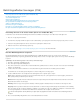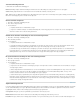Operation Manual
Naar boven
Naar boven
Naar boven
Als u een filter op een gedeelte van een laag wilt toepassen, selecteert u eerst het desbetreffende gedeelte.
Als u een filter niet-destructief wilt toepassen, zodat u de filterinstellingen later kunt wijzigen, selecteert u het slimme object dat de
afbeeldingsinhoud bevat waarop u het filter wilt toepassen.
2. Kies Filter > Filtergalerie.
3. Klik op een filternaam om het eerste filter toe te voegen. Mogelijk moet u op het omgekeerde driehoekje naast de filtercategorie klikken om
een lijst met filters weer te geven. Als het filter is toegevoegd, verschijnt het in de lijst met toegepaste filters rechts onderin het
dialoogvenster Filtergalerie.
4. Voer waarden in of selecteer opties voor het filter dat u hebt geselecteerd.
5. Ga als volgt te werk:
Als u meerdere filters tegelijk wilt toepassen, klikt u op het pictogram Nieuwe effectlaag en kiest u een filter dat u wilt toevoegen.
Herhaal deze procedure als u meer filters wilt toevoegen.
Als u de filters opnieuw wilt rangschikken, sleept u het filter naar een nieuwe positie in de lijst met toegevoegde filters rechts onderin het
dialoogvenster Filtergalerie.
Als u toegepaste filters wilt verwijderen, selecteert u een filter in de lijst met filters die u toepast en klikt u op de knop met de prullenbak
.
6. Als u tevreden bent met het resultaat, klikt u op OK.
Filtereffecten voor vervagen en overvloeien
Met de opdracht Vervagen verandert u de dekking en overvloeimodus van een filter, tekengereedschap, het Gummetje of een kleurcorrectie. De
overvloeimodi van de opdracht Vervagen zijn een subset van die onder de opties van de teken- en bewerkingsgereedschappen (behalve de modi
Achter en Wissen). Met de opdracht Vervagen doet u hetzelfde als wanneer u een filtereffect op een afzonderlijke laag toepast en vervolgens de
dekking en overvloeimodus van de laag aanpast.
Opmerking: Met de opdracht Vervagen kunt u ook de effecten van de opdracht Uitvloeien en de penseelstreekfilters wijzigen.
1. Pas een filter, tekengereedschap of kleurcorrectie op een afbeelding of selectie toe.
2. Kies Bewerken > Vervagen. Selecteer de optie Voorvertoning om het effect te bekijken.
3. Sleep de schuifregelaar om de dekking aan te passen, van 0% (transparant) tot 100%.
4. Kies een overvloeimodus in het menu Modus.
Opmerking: De overvloeimodi Kleur tegenhouden, Kleur doordrukken, Lichter, Donkerder, Verschil en Uitsluiting werken niet op Lab-
afbeeldingen.
5. Klik op OK.
Tips voor het maken van speciale effecten
Randeffecten maken U kunt de randen van een effect dat maar op een deel van een afbeelding is toegepast, op verschillende manieren
bewerken. Als u een duidelijke rand wilt laten zitten, past u gewoon het filter toe. Voor een zachte rand doezelt u de rand en past u vervolgens het
filter toe. Voor een transparant effect past u het filter toe en past u vervolgens met de opdracht Vervagen de overvloeimodus en dekking van de
selectie aan.
Filters op lagen toepassen U kunt filters op afzonderlijke lagen toepassen of een effect opbouwen door filters op diverse achtereenvolgende
lagen toe te passen. Om een filter effect te laten hebben op een laag, moet de laag zichtbaar zijn en pixels bevatten - bijvoorbeeld een neutrale
vulkleur.
Filters op afzonderlijke kanalen toepassen Het is mogelijk een filter op een afzonderlijk kanaal toe te passen, op elk kleurkanaal een ander
effect toe te passen of steeds hetzelfde filter met andere instellingen toe te passen.
Achtergronden maken Door effecten toe te passen op vormen met volle kleuren of grijswaarden, kunt u allerlei achtergronden en structuren
maken. Vervolgens kunt u deze structuren bijvoorbeeld laten vervagen. Hoewel sommige filters weinig of geen zichtbaar effect hebben als ze op
volle kleuren worden toegepast (bijvoorbeeld Glas), produceren andere filters interessante effecten.
Meerdere effecten combineren met maskers of afbeeldingen dupliceren/gedupliceerde afbeeldingen Als u met maskers selectiegebieden
maakt, hebt u meer controle over de overgang van het ene naar het andere effect. U kunt de selectie die u met een masker hebt gemaakt,
bijvoorbeeld filteren.
Ook kunt u met het Historiepenseel een filtereffect op een deel van de afbeelding tekenen. Pas eerst het filter op een volledige afbeelding toe. Ga
vervolgens in het deelvenster Historie terug naar de afbeeldingsstaat van voordat het filter werd toegepast, en stel de historiepenseelbron in op de
gefilterde staat door te klikken in de bron links van de historiestaat. Teken vervolgens de afbeelding.
Beeldkwaliteit en consistentie verbeteren U kunt onvolkomenheden wegwerken, afbeeldingen veranderen of verbeteren, of een relatie tussen
afbeeldingen realiseren door hetzelfde effect op beide toe te passen. Gebruik het deelvenster Handelingen om de gemaakte stappen vast te
leggen die u maakt om één afbeelding te wijzigen, en pas deze handeling vervolgens toe op de andere afbeelding.
Filterprestaties verbeteren